Cách Ẩn Thư Mục Trên Google Drive
24/02/2025
Nội dung bài viết
Các tập tin và thư mục của bạn trên Google Drive được bảo vệ bằng mật khẩu tài khoản Google, vì vậy bạn không cần phải ẩn chúng. Tuy nhiên, nếu muốn hạn chế người khác xem, bạn có thể hủy chia sẻ. Bài viết này sẽ hướng dẫn bạn cách hủy chia sẻ và “ẩn” tập tin, thư mục trên Google Drive thông qua trình duyệt web hoặc ứng dụng di động.
Các bước thực hiện
Sử dụng ứng dụng trên thiết bị di động
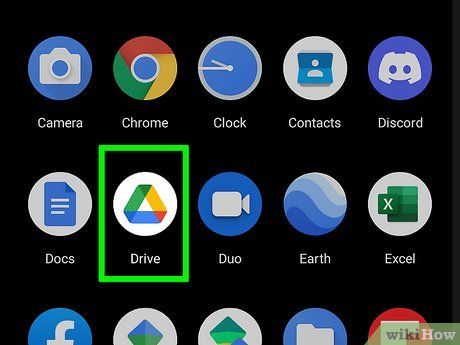
Mở Google Drive. Ứng dụng này có biểu tượng hình tam giác với các màu đỏ, xanh lá, xanh dương và vàng, thường xuất hiện trên màn hình chính, khay ứng dụng hoặc bạn có thể tìm kiếm thông qua công cụ tìm kiếm.
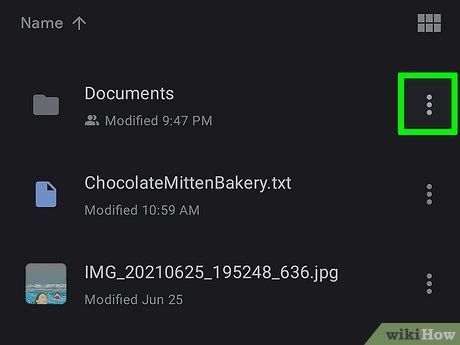
Nhấn vào biểu tượng ⋮ bên cạnh thư mục bạn muốn hủy chia sẻ. Các thư mục đang được chia sẻ sẽ có biểu tượng nhiều người ở góc dưới bên phải.
- Bạn cũng có thể nhấn vào tab Shared (Được chia sẻ) ở cuối màn hình để lọc và xem các thư mục và tập tin đang chia sẻ.
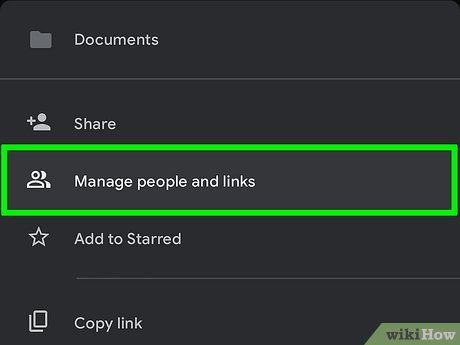
Nhấn vào Manage people and links (Quản lý người dùng và liên kết). Mục này thường nằm ở vị trí thứ hai trong menu nếu bạn có quyền chỉnh sửa thư mục (nếu không sở hữu, bạn cần quyền chỉnh sửa để thay đổi cài đặt chia sẻ).
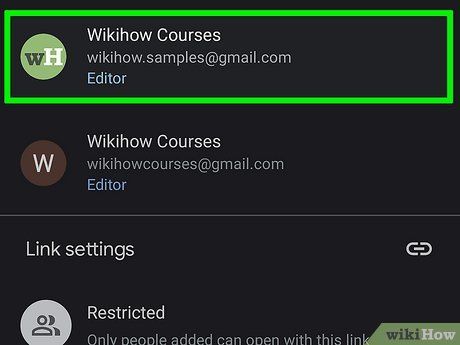
Chọn những người dùng bạn muốn hủy chia sẻ. Nếu thư mục được chia sẻ với nhiều người, bạn cần lặp lại thao tác này cho từng người.
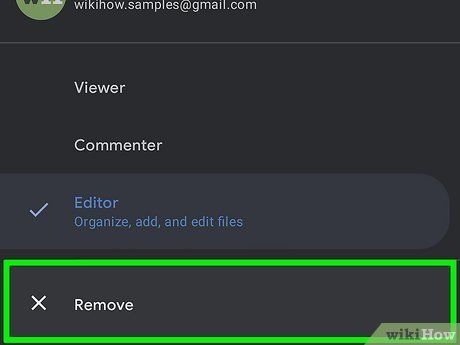
Nhấn vào nút Remove (Xóa). Nút này nằm cạnh biểu tượng chữ x. Người dùng sẽ ngay lập tức không thể xem thư mục của bạn.
Sử dụng trình duyệt web
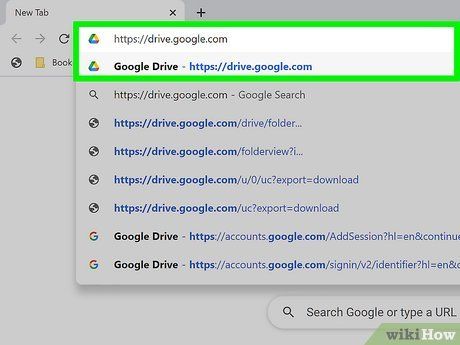
Truy cập trang https://drive.google.com/. Đăng nhập nếu cần. Bạn có thể sử dụng bất kỳ trình duyệt web nào để thay đổi cài đặt chia sẻ và ẩn thư mục trên Google Drive.
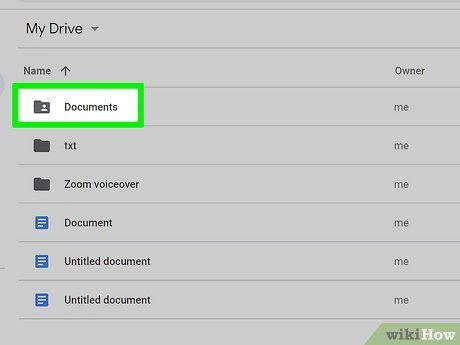
Nhấp đúp vào thư mục bạn muốn hủy chia sẻ. Thư mục sẽ mở ra trong tab hiện tại và hiển thị danh sách tất cả các tập tin.
- Bạn cũng có thể nhấp chuột phải vào thư mục để mở trình đơn mà không cần mở thư mục.
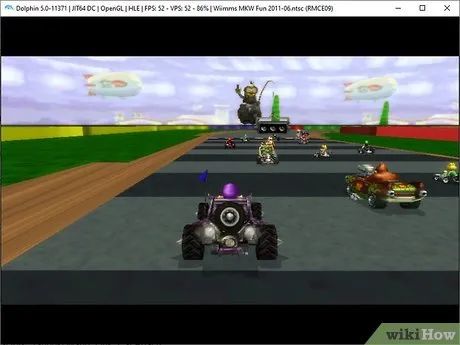
Nhấp vào biểu tượng nhiều người ở phía trên thư mục. Biểu tượng này nằm cạnh "My Drive > Tên thư mục >", cửa sổ cài đặt chia sẻ sẽ xuất hiện.
- Nếu bạn đã nhấp chuột phải trước đó, hãy chọn Share để mở cửa sổ.
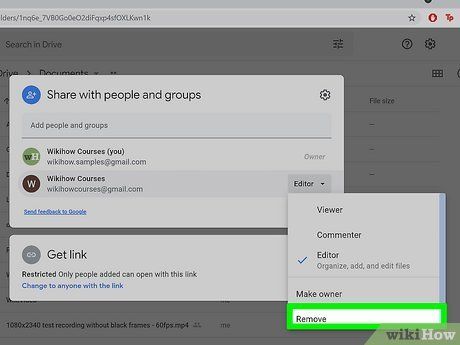
Nhấp vào trình đơn thả xuống bên phải tên người dùng, sau đó chọn Remove (Xóa). Nếu thư mục được chia sẻ với nhiều người, bạn cần lặp lại thao tác này cho từng người.
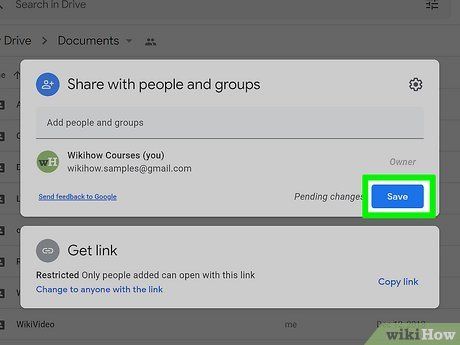
Nhấp vào nút Save (Lưu). Thao tác này sẽ đóng cửa sổ cài đặt chia sẻ và lưu lại các thay đổi. Những người đã bị xóa sẽ không thể xem thư mục của bạn nữa.
Du lịch
Ẩm thực
Khám phá
Đi Phượt
Vẻ đẹp Việt Nam
Chuyến đi
Có thể bạn quan tâm

4 Bài phân tích sâu sắc nhất về chất thơ trong bút ký 'Ai đã đặt tên cho dòng sông' của Hoàng Phủ Ngọc Tường

10 áng tản văn đong đầy cảm xúc nhất về tháng tám

Công cụ PowerPoint Presenter Coach chính thức ra mắt dành cho người dùng Office Insider trên nền tảng iOS.

Hướng dẫn làm lạp xưởng chiên trứng ngon miệng, đơn giản

11 Bài văn nghị luận đặc sắc phân tích thực trạng lối sống phụ thuộc trong giới trẻ đương đại


